iPhony jsou šikovná malá zařízení se vzhledem a výkonem, který lze cítit a fungují jako skvělý kus technologie. Uživatelské rozhraní je efektivní a konzistentní a uživatelské rozhraní je obecně dobré a někdy nepříjemné (nevázaná oznámení, dívám se na vás!). Celkově však iPhony nabízejí některé opravdu dobré funkce (například Live Photos) a obvykle je implementují mnohem lépe než konkurence. Jsem si jistý, že znáte spoustu funkcí pro iPhone, ale možná to nevíte: skrytý v aplikaci Nastavení je funkce přístupnosti, která vám umožní ovládat váš iPhone pohyby hlavy. Ano, slyšeli jste dobře!
Jakmile překonáte problém, jak budete vypadat - potřásáte hlavou doleva a doprava - na veřejnosti, funkce zní jako něco, co by mohlo být mluvícím bodem mezi vašimi vrstevníky. Tato funkce je samozřejmě míněna jako funkce usnadnění přístupu, ale to neznamená, že ji nemůžete použít k předvádění a vypadat, jako byste se vešly přímo do filmu Star Treku. Zájem? Zde je způsob, jak můžete povolit tuto funkci, nastavit věci a začít ovládat iPhony pohyby hlavy:
Ovládejte svůj iPhone pohyby hlavy
Nejdříve nejdříve: neobviňujte mě, pokud na veřejnosti vypadáte hloupě nebo pokud vaše rande odejde, protože jste pořád krutili hlavou celou večeři.
Nyní, když jsme se dostali z cesty, se zaměřme na daný úkol. Kroky, které je třeba následovat, aby bylo možné povolit gesta hlavy pro váš iPhone, jsou uvedeny níže:
1. Otevřete "Nastavení “, a přejděte na "Obecné „->„ Přístupnost “.
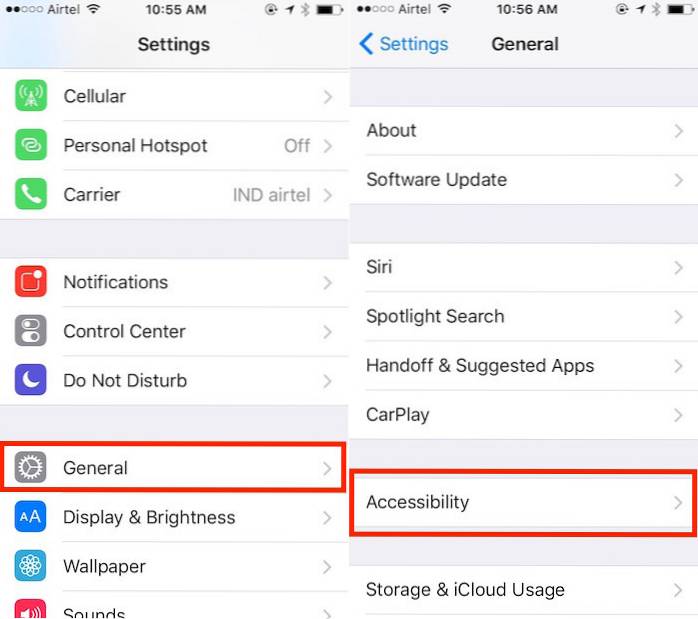
2. Přejděte dolů na ikonu "Interakce" podnadpis, klepněte na "Přepnout ovládání “ a přejděte na „Přepínače“.
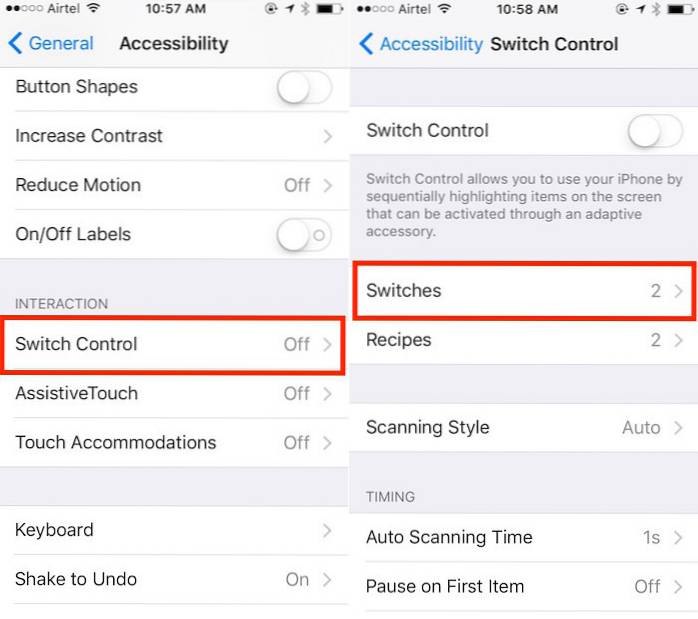
3. Nyní klepněte na „Přidat nový přepínač“ -> „Fotoaparát“.
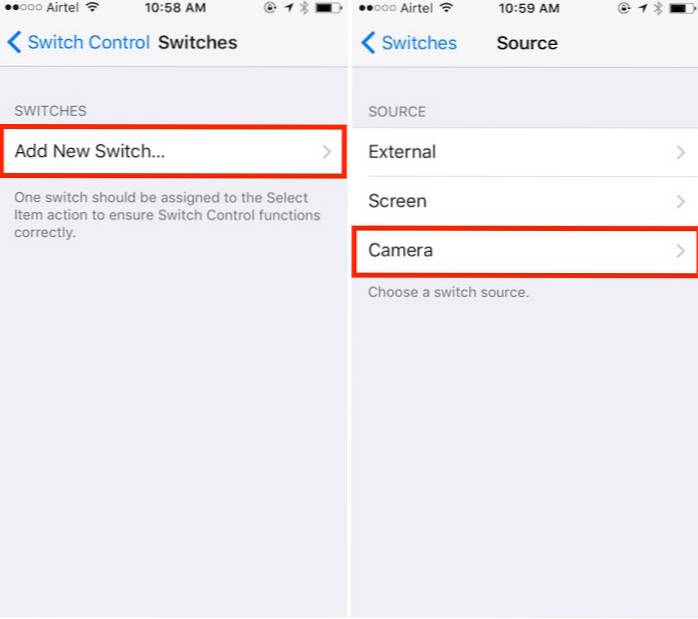
4. Vyberte „Pohyb levé hlavy“ a vybrat cokoli „Přepnout akci“ chcete tomu přiřadit.
- Vybírám si „Centrum oznámení“, ale můžete si vybrat jakoukoli funkci, kterou jí chcete přiřadit.
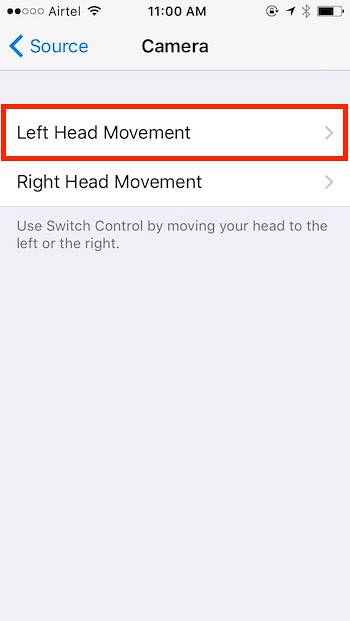
9. Nyní vyberte „Pohyb pravé hlavy“ a vybrat cokoli „Přepnout akci“ chcete tomu přiřadit.
- Vybírám si „Siri“, ale opět si můžete vybrat, co chcete, aby váš iPhone udělal, když pohnete hlavou doprava.
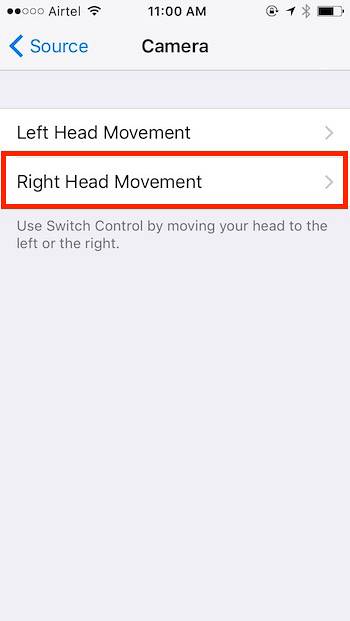
10. To je vše pro nastavení, nyní přejděte zpět na hlavní „Switch Control“ obrazovka. Najdete jej na Nastavení -> Obecné -> Usnadnění -> Přepnout ovládání
11. V horní části obrazovky povolte „Switch Control“

12. Pohybujte hlavou doleva a telefon provede funkci, kterou jste přiřadili „Pohyb levé hlavy“; v mém případě to otevřelo „Centrum oznámení“, Pohybujte hlavou doprava a telefon provede funkci, kterou jste přiřadili „Pohyb pravé hlavy“; v mém případě se spustila "Siri".
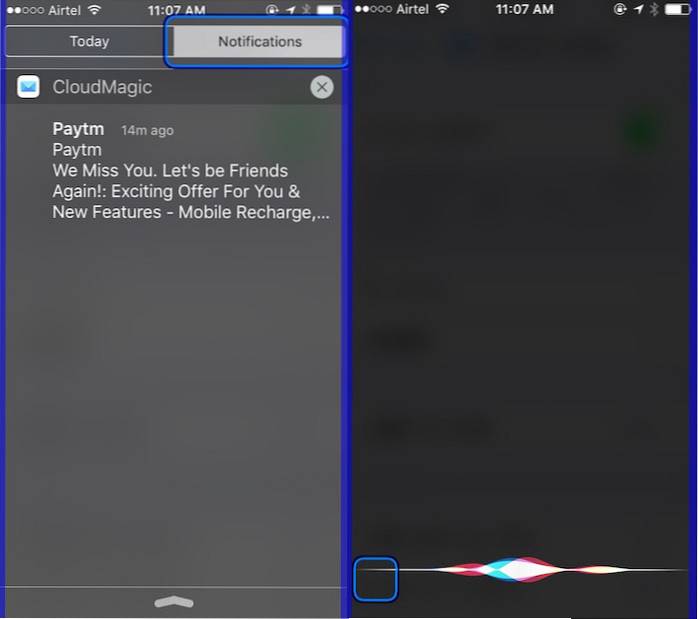
Na vašem iPhone jsou nyní povolena gesta hlavy.
Poznámka: Gesta pohybu hlavy můžete nastavit na akce, jako je „Tap“, abyste mohli telefon plně používat s gesty hlavy. To je však velmi pomalé a vůbec ne zábavné.
Vylepšete citlivost pro snazší ovládání
Nyní, když jste na iPhonu úspěšně nastavili ovládání gesty, je čas jej vylepšit podle svých preferencí. Možná jste si všimli, že musíte zcela evidentně pohnout hlavou (doleva nebo doprava), aby váš iPhone spustil přepínací akci. Naštěstí lze citlivost na pohyby změnit, i když na velmi nízkou úroveň kontroly. Pokud tato funkce ve výchozím nastavení funguje dobře; skvělý! Pokud ne, postupujte podle níže uvedených pokynů a zvyšte citlivost gest svého iPhonu.
1. Otevřete "Nastavení “, a přejděte na "Obecné “->„ Přístupnost “
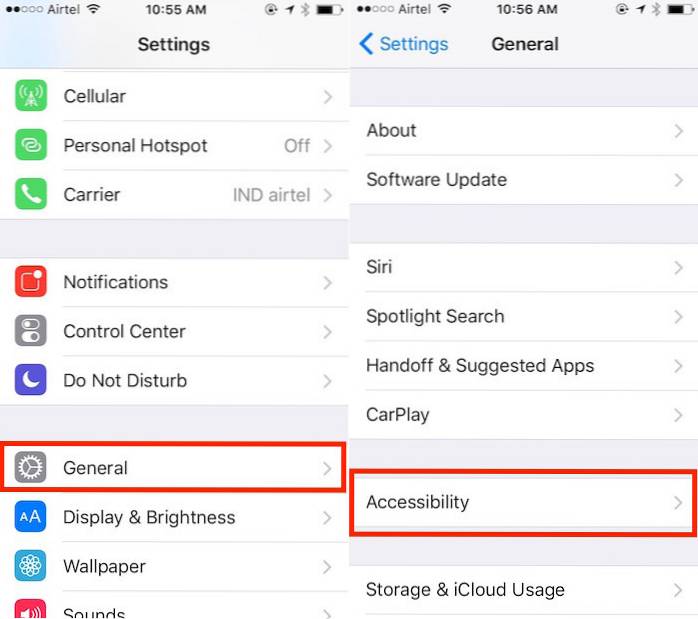
2. Přejděte dolů na ikonu "Interakce" podnadpis a klepněte na "Switch Control “->„ Switch Stabilisation “
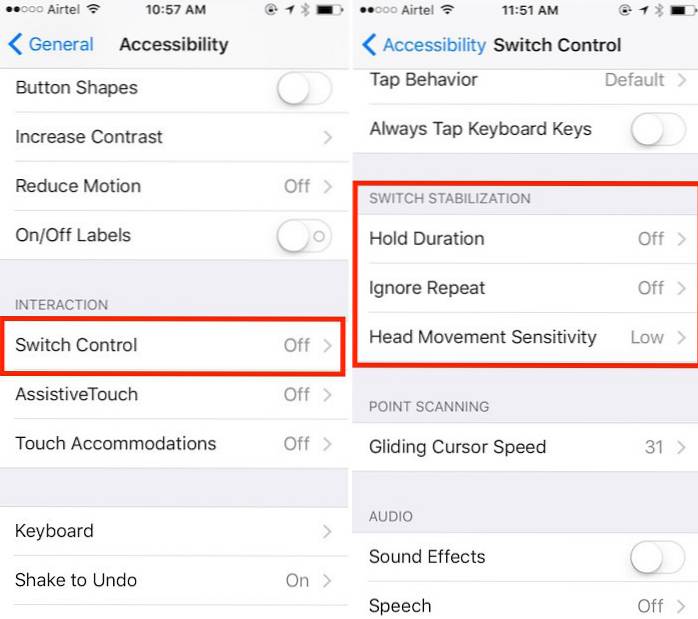
3. Existuje několik možností, které můžete upravit podle svých preferencí.
- Doba zadržení
- Citlivost pohybu hlavy
4. Pojďme upravit „Citlivost pohybu hlavy“ První. Klepněte na možnost, která říká „Citlivost pohybu hlavy“
- Změňte citlivost z "Nízký" na "Vysoký"
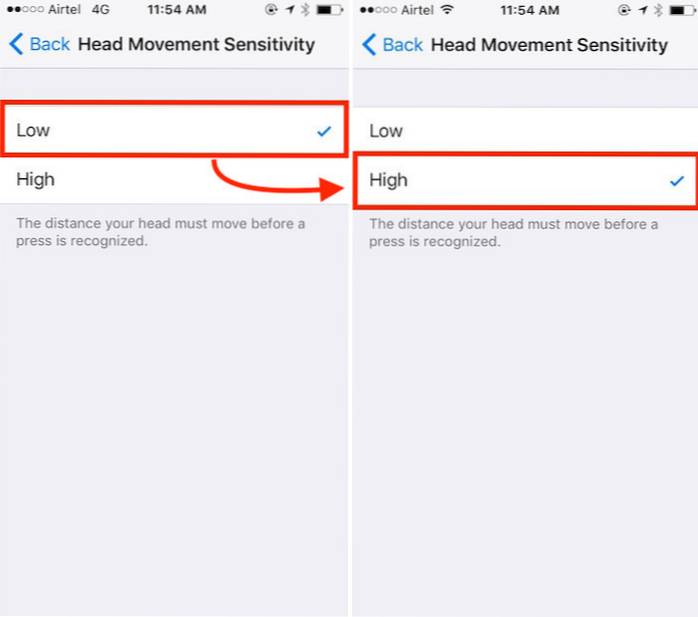
5. Jděte "Zadní" a klepněte na „Doba trvání“. Zapněte jej a ponechejte jej na výchozí hodnotě 0,10 sekundy
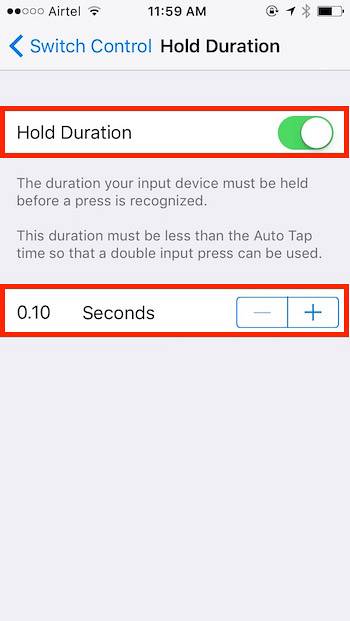
Vyzkoušejte „Switch Control“ nyní a mělo by to fungovat s menšími pohyby hlavy, aby se spustily odpovídající akce.
VIZ TÉŽ: Jak vytvořit vlastní hudební videa pomocí Trilleru pro Android a iPhone
Zapůsobte na všechny
Tato funkce se může zdát neobvyklá, ale má velký potenciál. I když pouhé dva pohyby hlavy dokáží spouštět aplikace nebo ovládat telefon pomocí gest, jako jsou tato, se mohou ukázat jako požehnání v mnoha situacích, kdy nemáte fyzický přístup na obrazovku. Může to být také mluvící bod na večírku.
V sekci Přístupnost pro iPhone je toho k prozkoumání a vylepšení mnohem víc. Vyzkoušejte to, vylaďte dobu pozastavení na různé hodnoty, abyste našli to nejlepší řešení, pohrajte si s dalšími funkcemi, které jsou k dispozici v části „Přístupnost“, a dejte nám vědět o svých zkušenostech v komentářích níže.
 Gadgetshowto
Gadgetshowto



